在文本内制作特异文字外框的办法
1、先打开软件,我们看到软件下面,有一个写着【插入外框】的界面按钮,按下它。


2、在这个界面里,我们可以看到以下内容,事实上文字是插入在后面的编辑框中,如图


3、我们先做个尝试,文本环境,输入一些文字,比如“中华人民共和国”,我们按下左边的按钮,将这个文本以及外框写出。

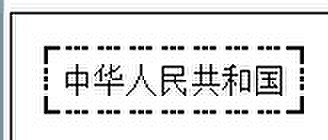
4、看到效果了,就是在“中华人民共和国”文字的外围增加一组外框,同样,只要我们修改外框的内容,即可改变外框形象,如图。
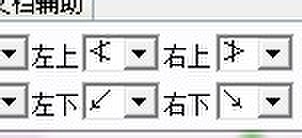

5、在文本写作中,这个外框可以应用在各种分段章节上,当然它的位置还是可以调整的,比如设置一下,前移6,边隔2,这是什么意思呢,前移的意思就是整个框往后移动位置,边隔的意思就是指内部的文字跟边沿的距离,我们看看效果。效果很直接,后面一个的位置跟前面一个有不同,连内部文字边沿距离也有变化。


6、还有一种复杂的,就是将已经生成的外框内容,再整理放进去重复生成,这样可以制作出很复杂的外框结构,比如

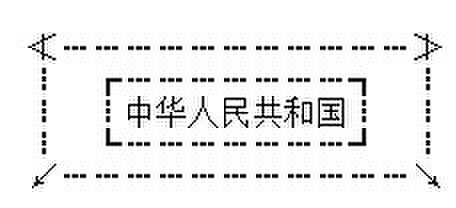
7、通过这种技术,我们就可以实现文本的外框切入,从而实现制作复杂的文本效果表现